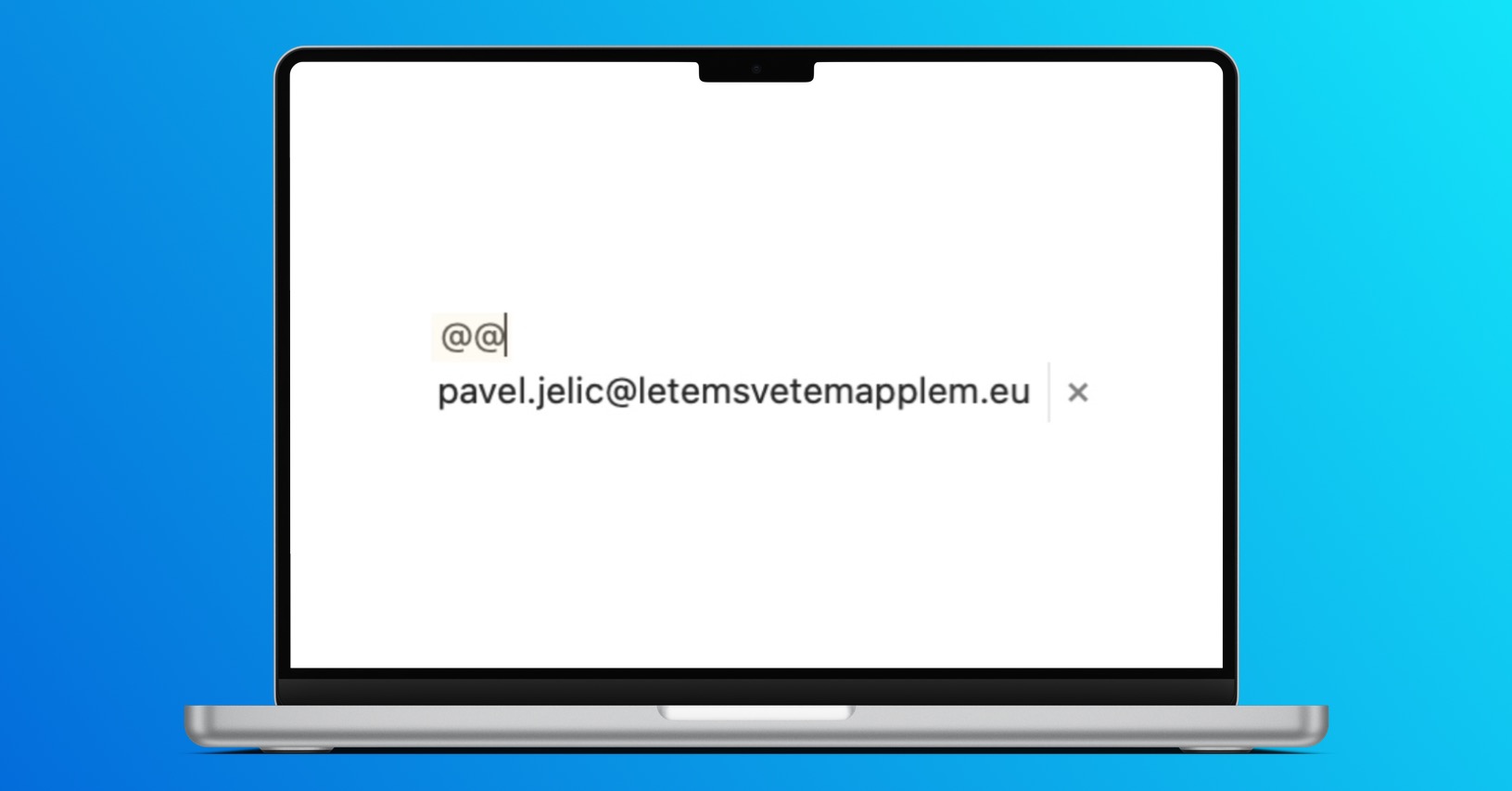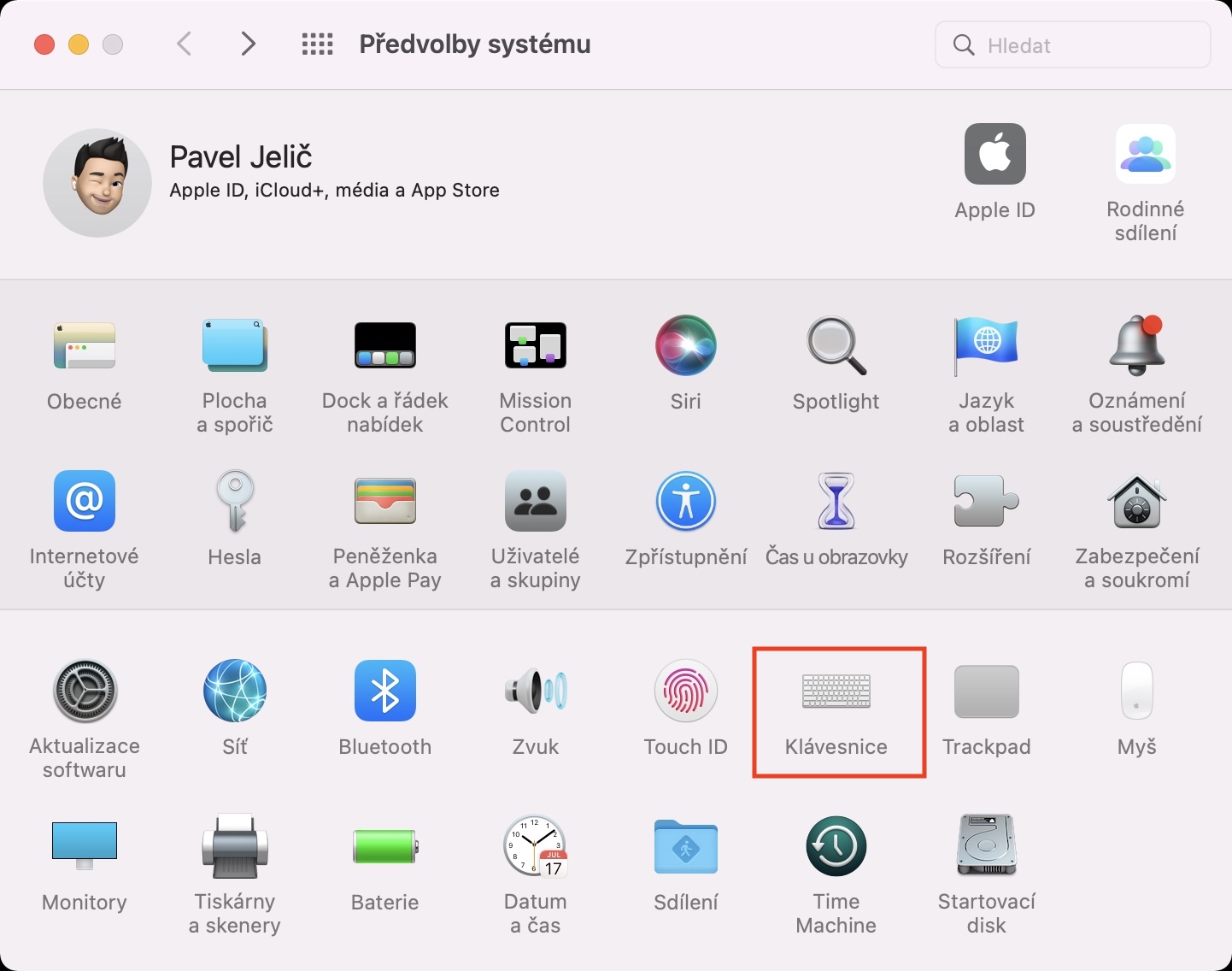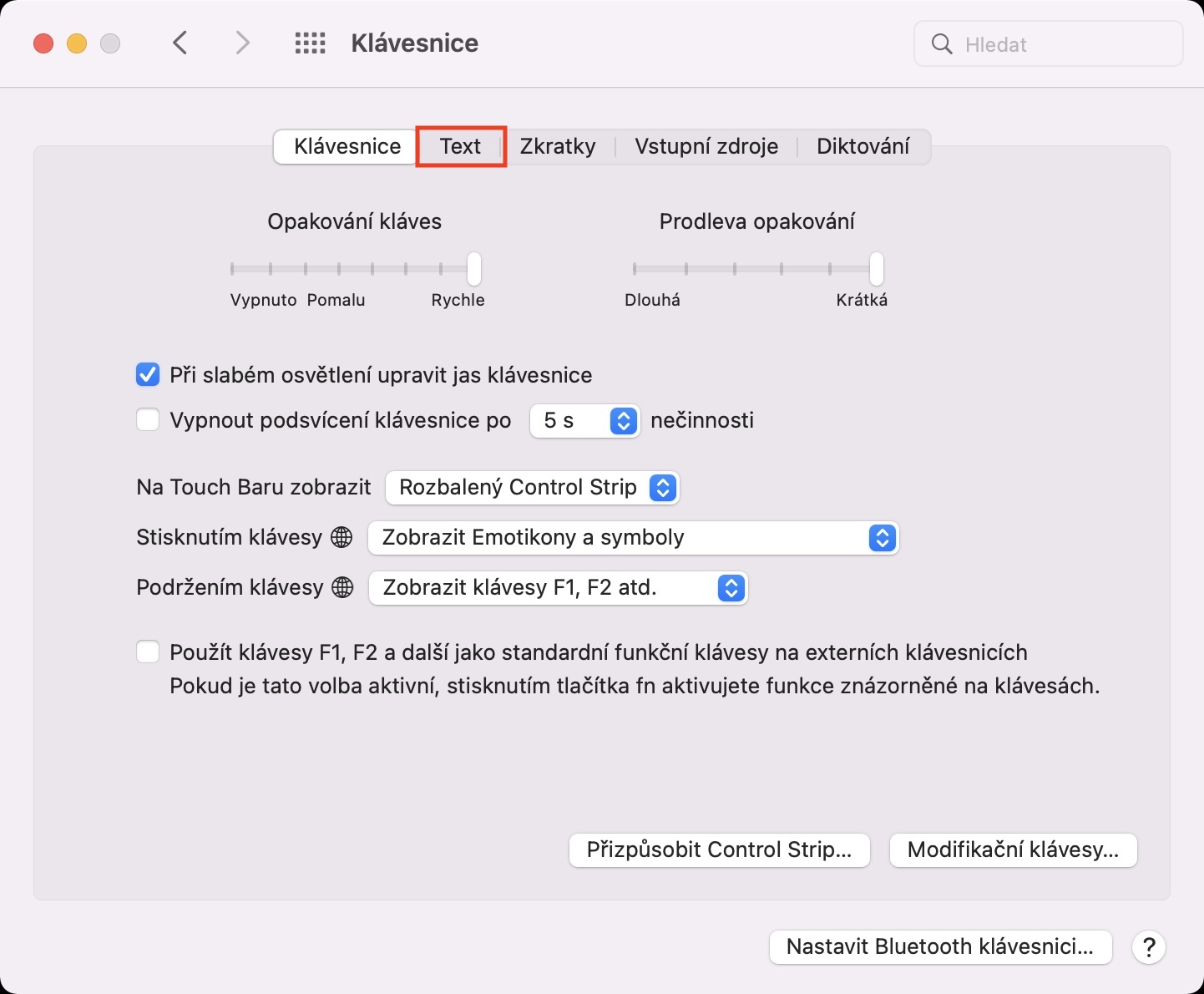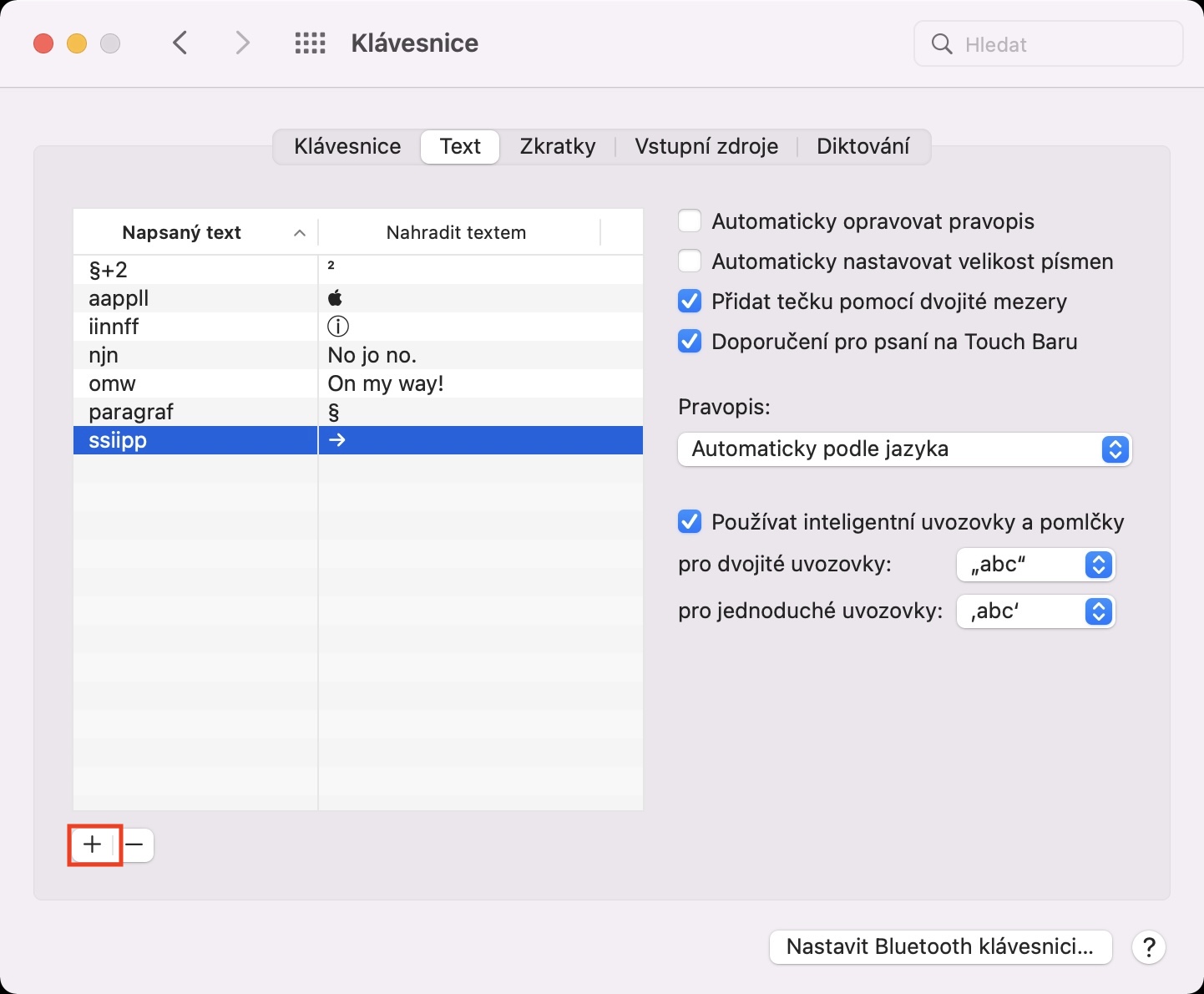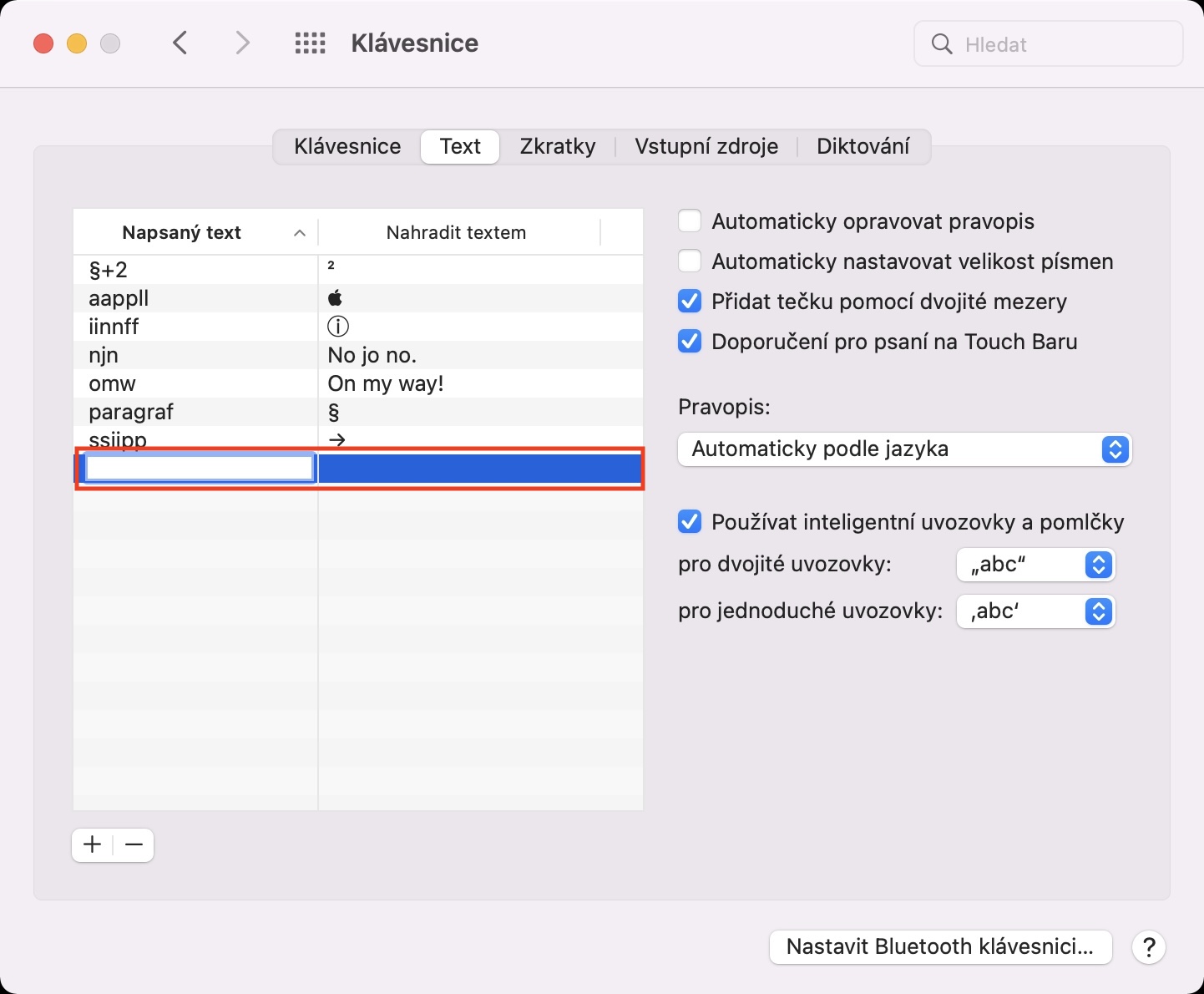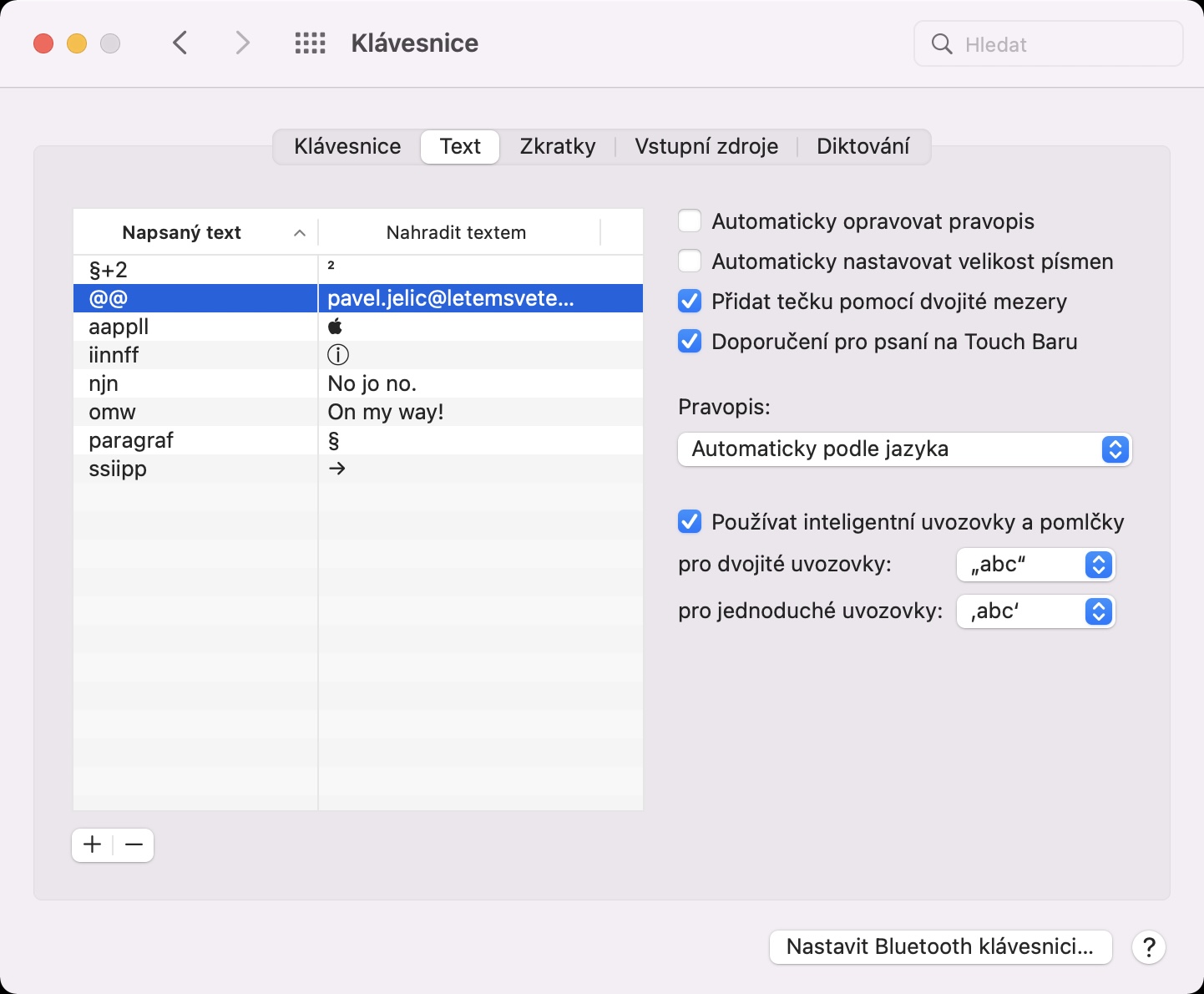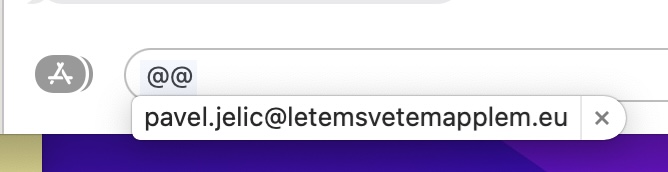Při psaní nejen na Macu se můžete opakovaně ocitnout v situaci, kdy často píšete jednu a tu samou věc. Nejčastěji se může jednat například o váš e-mail, popřípadě telefonický kontakt apod. Pravdou je, že prakticky jakýkoliv kontakt je relativně dlouhý a může nějakou dobu trvat, než ho napíšete. Pokud jej navíc musíte psát několikrát denně, tak se rozhodně nejedná o úplně oblíbenou činnost. Přesně pro tyto případy jsou ale součástí macOS tzv. textové zkratky, které vám psaní neustále se opakujících slov, vět či speciálních znaků zpříjemní a hlavně zrychlí.
Mohlo by vás zajímat
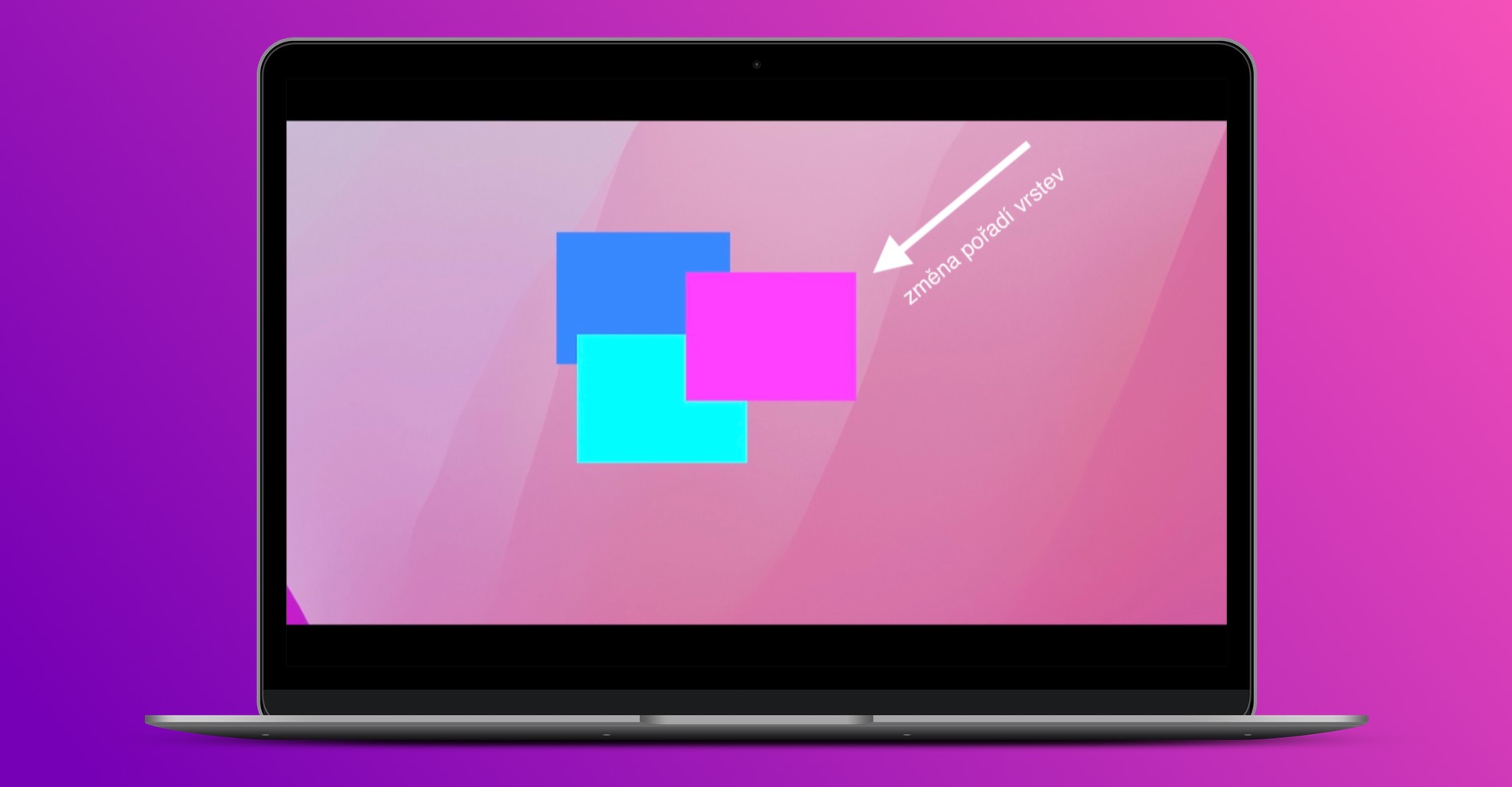
Jak na Macu vytvořit textové zkratky
V případě, že jste o textových zkratkách na Macu ještě neslyšeli, tak rozhodně nejste jediní. Mnoho uživatelů nemá ani nejmenší tušení o tom, že v rámci macOS mohou textové zkratky využívat. Abych to neznalým čtenářům upřesnil, tak se jedná o textové zkratky, které když napíšete, tak dojde k jejich proměnění na předem určený text. Nastavit si můžete například to, aby po napsání dvou zavináčů, tj. @@, došlo k automatickému vložení vaší e-mailové adresy. Tímto způsobem si můžete nastavit úplně jakékoliv textové zkratky. Jednoduše tak napsáním pár znaků můžete vkládat vybraný text. Postup pro vytvoření příkladné textové zkratky, kterou jsme si uvedli výše, je následující:
- Prvně je nutné, abyste v levém horním rohu na Macu klepnuli na ikonu .
- Jakmile tak učiníte, tak z menu, které se zobrazí, vyberte Předvolby systému…
- Následně se zobrazí nové okno se všemi dostupnými sekcemi pro správu předvoleb.
- V rámci tohoto okna je nutné, abyste našli a rozkliknuli sekci Klávesnice.
- Poté v horním menu okna přejděte do záložky s názvem Text.
- Následně v levém dolním rohu okna klepněte na tlačítko + pro přidání textové zkratky.
- Tímto se přidá do tabulky s textovými zkratkami nový řádek, kde stačí textovou zkratku nastavit:
- Do pole Napsaný text je nutné vepsat zkratku, kterou budete zapisovat pro zobrazení textu, v našem případě @@;
- do pole Nahradit textem pak vložte text, který se má po napsání zkratky zobrazit, v mém případě pavel.jelic@letemsvetemapplem.eu.
Pomocí výše uvedeného postupu je tedy možné na vašem Macu vytvořit textové zkratky. Pokud tedy v našem případě následně kdekoliv napíšete dva zavináče, tj. @@, tak po vytvoření mezery za touto zkratkou dojde k automatickému nahrazení zkratky na text, který jste si určili – v mém případě se zobrazí e-mailová adresa pavel.jelic@letemsvetemapplem.eu. Těchto textových zkratek si můžete vytvořit opravdu nespočet – fantazii se rozhodně meze nekladou. Osobně využívám textové zkratky kromě rychlého vložení kontaktu ke vkládání speciálních znaků, které často využívám v návodech. Klidně si zde ale můžete vložit také celé věty či speciální znaky, dost možná tuto funkci ocení také programátoři apod. Pokud byste chtěli textovou zkratku odstranit, stačí ji klepnutím označit, a poté stisknout tlačítko – v levém dolním rohu okna.